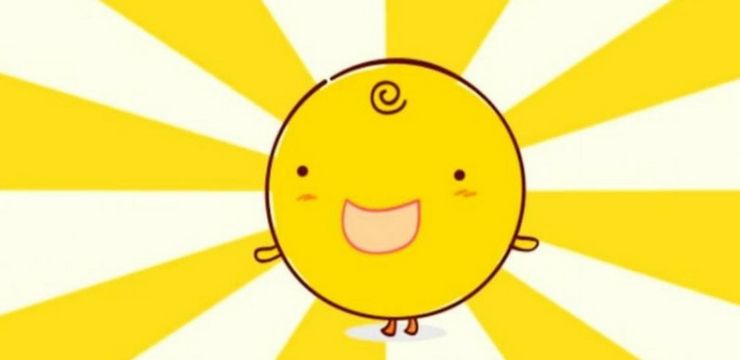Excelis on palju funktsioone. Välja arvatud tavalised tabelid, võib Excel teid aidata mitmesugustes äriarvutustes, muu hulgas tasuvuse analüüsis.

Kuidas arvutada Excelis tasuvuse analüüsi
Kasumlikkusanalüüs on uuring selle kohta, millist müügi või müüdud ühikute summat vajab ettevõte kõigi kulude katmiseks, arvestamata kasumit või kahjumit. See tekib pärast kõigi ettevõtte tegevuse juhtimise püsivate ja muutuvate kulude arvestamist (allikas: Investopedia).
Selles postituses keskendumekuidas kasutada Exceli tasuvusanalüüsi arvutamiseks.
Mis on tasuvusanalüüs
Ettevõtte tasuvuspunkt on see, kus toodangu maht ja kaupade (või teenuste) müügimaht on võrdsed. Sel hetkel saab ettevõte katta kõik oma kulud. Majanduslikus mõttes on tasuvuspunkt kriitilise olukorra näitaja punkt, kui kasumid ja kahjumid on null. Tavaliselt väljendatakse seda näitajat kvantitatiivsetes või rahaühikutes.
Mida madalam on tasuvuspunkt, seda suurem on ettevõtte finantsstabiilsus ja maksevõime.
Kasumlikkuse analüüs on ettevõtte planeerimisel ja ettevõtte rahastamisel kriitilise tähtsusega, sest eeldused kulude ja potentsiaalse müügi kohta määravad kindlaks, kas ettevõte (või projekt) on kasumlikkuse rajal.
Tasuvuse analüüs aitab organisatsioonidel / ettevõtetel kindlaks teha, kui palju ühikuid on vaja müüa, enne kui nad suudavad katta oma muutuvkulud ja nende püsikulude osa, mis on seotud selle üksuse tootmisega.
Tasuvuse analüüsi valem
Tasuvuse leidmiseks peate teadma:
- Püsikulud
- Muutuvad kulud
- Ühiku müügihind
- Tulud
Tasuvuspunkt tekib siis, kui:
Püsikulud kokku (TFC) + muutuvad kogukulud (TVC) = tulud
- Püsikulud kokku on teadaolevad kirjed nagu üür, palgad, kommunaalkulud, intressikulud, amortisatsioon ja amortisatsioon.
- Muutuvad kogukulud hõlmavad selliseid asju nagu otsesed materjalid, vahendustasud, arveldatav tööjõud ja tasud jne.
- Tulu on ühikuhind * Müüdud ühikute arv.
Panuse marginaal
Kasumlikkuse analüüsi arvutamise põhikomponent on aru saada, kui suur marginaal või kasum müügist tekib, pärast ühikute tootmiseks muutuvate kulude lahutamist. Seda nimetatakse sissemakse marginaaliks. Seega:
Panus Marin = müügihind - muutuvad kulud
Tasuvuspunkti valem Excelis
Tasuvuspunkti saate arvutada kahe asja põhjal:
- Rahaline ekvivalent: (tulud * püsikulud) / (tulud - muutuvad kulud).
- Looduslikud ühikud: püsikulud / (hind - keskmised muutuvkulud).
Seda silmas pidades on Exceli tasuvuspunkti arvutamiseks mitmeid viise:
- Tasuvusanalüüsi arvutamine funktsiooni Goal-Seek Feature (sisseehitatud Exceli tööriist) abil
- Arvutage tasuvuse analüüs valemiga
- Arvutage diagrammiga tasuvuse analüüs
Arvutage tasuvuse analüüs rakendusega Goal-Seek
Juhtum : Oletame, et soovite müüa uut toodet. Te juba teate muutuva kulu ühiku kohta ja kogu püsikulusid. Soovite prognoosida võimalikke müügimahte ja kasutage seda toote hinna määramiseks. Siin on, mida peate tegema.
- Tee lihtne tabel ja täitke üksused / andmed .

- Sisestage Excelis tulude, muutuva kulu ja kasumi arvutamiseks sobivad valemid.
- Tulu = ühikuhind x müüdud ühik
- Muutuvad kulud = ühiku hind x müüdud ühik
- Kasum = tulu - muutuvkulud - püsikulud
- Kasutage arvutamiseks neid valemeid.

- Klõpsake oma Exceli dokumendis valikuid Andmed> Mis siis, kui analüüs> valige Eesmärgi otsimine.

- Dialoogiboksi Eesmärgi otsimine avamisel tehke järgmist.
- Täpsustage Määra lahter lahtrina Kasum on sel juhul lahter B7
- Täpsustage Et väärtustada kui 0
- Täpsustage Lahtrit vahetades nagu Ühiku hinna lahter , antud juhul on see rakk B1.
- Klõpsake nuppu Okei nuppu

- Avaneb eesmärgiotsingu oleku dialoogiboks. Selle rakendamiseks klõpsake nuppu OK.

Eesmärgiotsing muudab ühikuhinna 40-lt 31,579-ni ja puhaskasum muutub 0-ks. Pidage meeles, et kasum on nullmäära juures 0. Seega, kui prognoosite müügimahuks 50, ei saa ühiku hind olla väiksem kui 31,579 . Vastasel juhul kannate kahjumit.
Arvutage Excelis tasuvuse analüüs valemiga
Valemi abil saate ka Exceli punkti tasuvuse arvutada. Nii toimige järgmiselt.
- Koostage lihtne tabel ja täitke üksused / andmed. Selle stsenaariumi korral eeldame, et teame müüdud ühikuid, ühiku maksumust, püsikulusid ja kasumit.

- Puuduvate üksuste / andmete arvutamiseks kasutage valemit.
- Sisestage valem = B6 / B2 + B4 lahtrisse B1 ühiku hinna arvutamiseks,
- Sisestage valem = B 1 * B2 lahtrisse B3 tulude arvutamiseks,
- Sisestage valem = B2 * B4 lahtrisse B5 muutuvate kulude arvutamiseks.

Märge : kui muudate mõnda väärtust, näiteks prognoositud müüdud ühiku väärtust või ühiku maksumust või püsikulusid, muutub ühiku hinna väärtus automaatselt.
Arvutage tasuvuse analüüs diagrammiga
Kui olete oma müügiandmed juba salvestanud, saate tasuvuspunkti Exceli diagrammiga arvutada. Nii toimige järgmiselt.
- Valmistage ette müügilaud.Sellisel juhul eeldame, et me juba teame müüdud ühikuid, ühiku maksumust ja püsikulusid ning eeldame, et need on fikseeritud. Peame tegema tasuvusanalüüsi ühiku hinna järgi.

- Lõpeta tabeli arvutused valemi abil

- Lahtrisse E2 tippige valem = D2 * $ B $ 1, seejärel lohistage selle automaatse täitmise käepide vahemikku E2: E13
- Lahtrisse F2 tippige valem = D2 * $ B $ 1 + $ B $ 3, seejärel lohistage selle automaatse täitmise käepide vahemikku F2: F13
- Tippige lahtrisse G2 valem = E2-F2, seejärel lohistage selle automaatse täitmise käepide vahemikku G2: G13.
- See arvutus peaks andma teile tasuvusgraafiku lähteandmed.

- Valige Exceli tabelis Tulude veerg , Kulud kolum n ja Kasumi veerg ja klõpsake siis nuppu Sisesta > Sisesta rida või Pindala diagramm > Rida . See loob joondiagrammi.

- Järgmisena paremklõpsake diagrammi. Klõpsake kontekstimenüüs nuppu Valige Andmed.

- Aastal Valige Andmeallikas dialoogiboksis tehke järgmist.
- Aastal Legendikirjed (seeria) jaotises valige üks seeriast vastavalt vajadusele. Sel juhul valime Tulud seeria
- Klõpsake nuppu Redigeeri Horisontaalne (kategooria) telg Sildid jaotises
- Ilmub dialoogiboks nimega Axis Labels. Lahtris määrake Veerg Ühiku hind (välja arvatud veeru nimi) telje sildi vahemikuna
- Klõpsake nuppu Okei > Okei muudatuste salvestamiseks.

- Luuakse vestlus, mida nimetatakse tasuvuse graafikuks. Märkate tasuvuspunkti, mis tekib siis, kui hind on 36.

- Sarnaselt saate luua tasuvusgraafiku, et analüüsida tasuvuspunkti müüdud ühikute kaupa:
Olete valmis. See on nii lihtne.
kuidas saan oma töölauaikoonid tagasi
Pakkimine
Andmete jaotise ja kujundustööriistade abil saate oma andmete välimust kohandada. Excel võimaldab teil andmetega teha palju muid asju.
Kui otsite rohkem juhendeid või soovite lugeda rohkem tehnikaga seotud artikleid, kaaluge meie uudiskirja tellimist. Avaldame teile abiks regulaarselt õpetusi, uudisartikleid ja juhendeid.
Soovitatavad lugemised